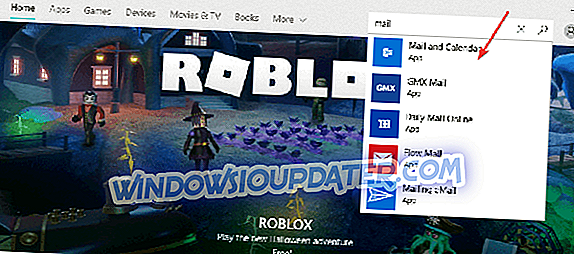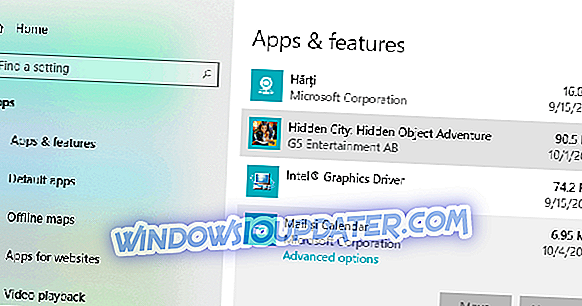मेल और कैलेंडर समस्याओं को ठीक करने के लिए 3 त्वरित चरण
- PowerShell का उपयोग करें
- एप्लिकेशन पुनर्स्थापित करें
- मेल और कैलेंडर रीसेट करें
- Windows स्टोर ऐप समस्या निवारक चलाएँ
कई ऐप अभी तक विंडोज 10 टेक्निकल प्रिव्यू बिल्ड के लिए पूरी तरह से ऑप्टिमाइज़ नहीं किए गए हैं। यह मेल, कैलेंडर या लोगों जैसे Microsoft के इन-हाउस ऐप्स पर भी लागू होता है।
मेल, कैलेंडर और पीपल ऐप्स की समस्या एक जाना-माना मुद्दा है और Microsoft इसके बारे में जानता है। लेकिन जब तक Microsoft सभी बग्स को ठीक नहीं करता, हमारे पास इस समस्या का एक वैकल्पिक समाधान है।

मेल और कैलेंडर ठीक न करने के समाधान
समाधान 1: PowerShell का उपयोग करें
आपको कमांड प्रॉम्प्ट में कुछ चीजें करने की आवश्यकता होगी, बस इन निर्देशों का पालन करें:
- खोज पर जाएँ, cmd टाइप करें और कमांड प्रॉम्प्ट खोलें (प्रशासक के रूप में)
- जब कमांड प्रॉम्प्ट विंडो टाइप शक्तियां खोलती है और Enter दबाती है (आप देखेंगे कि विंडो समान रहेगी, लेकिन कमांड लाइन "PS" से शुरू होगी)
- गैर-कार्यशील मेल, कैलेंडर और लोग एप्लिकेशन को निकालने के लिए, निम्न कमांड लाइन पेस्ट करें और Enter दबाएं: Get-appxprovisionedpackage –online | जहाँ-वस्तु {$ _। पैगज़ेन-जैसे "* विंडोज़कैप्सअप *"} | निकालें- appxprovisionedpackage –ऑनलाइन
- तब तक प्रतीक्षा करें जब तक आपको एक पुष्टिकरण संदेश न मिल जाए कि ऑपरेशन पूरा हो चुका है और आपके कंप्यूटर को पुनरारंभ करें।
समाधान 2: ऐप्स को पुनर्स्थापित करें
जब आपका कंप्यूटर पुनरारंभ होता है, तो निम्न कार्य करें:
- स्टार्ट मेन्यू पर जाएं और सभी एप्लिकेशन अनुभाग में स्टोर ऐप की हरी टाइल खोलें (ग्रे टाइल के साथ विंडोज स्टोर न खोलें, क्योंकि यह एक बीटा संस्करण है और यह संभवतः आपकी मदद नहीं करेगा)
- अपने Microsoft खाते के साथ Windows स्टोर में साइन इन करें
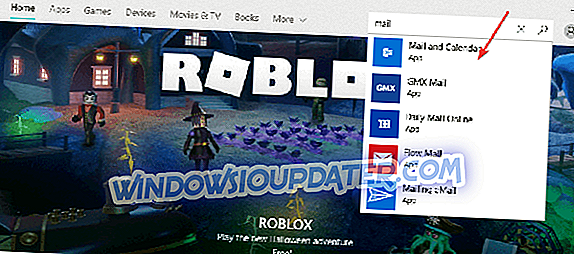
- स्टोर में, मेल के लिए खोजें। आपको मेल, कैलेंडर और लोग ऐप्स के लिए एक परिणाम खोजना चाहिए
- खोज परिणाम चुनें और एप्लिकेशन इंस्टॉल करें
- पुष्टिकरण संदेश की प्रतीक्षा करें और आप कर रहे हैं (आपको स्थापना के दौरान भुगतान खाता जोड़ने के लिए कहा जा सकता है, लेकिन यह आवश्यक नहीं है, इसलिए आप इस भाग को छोड़ सकते हैं)
समाधान 3: मेल और कैलेंडर रीसेट करें
यदि ऊपर दिए गए चरण आपके लिए काम नहीं करते हैं, तो आप इस निर्देश का पालन करके मेल और कैलेंडर ऐप्स को रीसेट कर सकते हैं:
- सेटिंग्स खोलें।
- Apps पर क्लिक करें।
- एप्लिकेशन और सुविधा पर क्लिक करें।
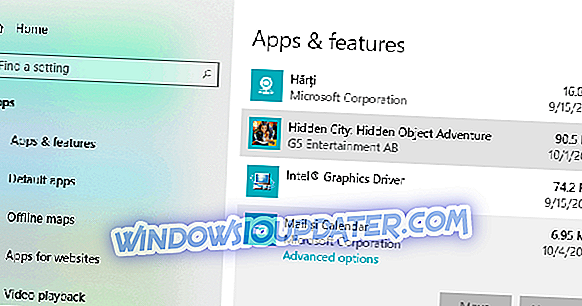
- मेल और कैलेंडर का पता लगाएँ, फिर उन्नत विकल्प पर क्लिक करें।
- रीसेट पर क्लिक करें।

समाधान 4: Windows स्टोर ऐप समस्या निवारक चलाएँ
चूंकि मेल और कैलेंडर ऐप एक माइक्रोसॉफ्ट स्टोर ऐप है, आप समस्या को ठीक करने के लिए विंडोज 10 के अंतर्निहित समस्या निवारक का भी उपयोग कर सकते हैं।
आपको बस सेटिंग> अपडेट एंड सिक्योरिटी> ट्रबलशूटर> विंडोज स्टोर ऐप समस्या निवारक पर जाना है।

वह सब होना चाहिए, मेल, कैलेंडर और पीपल ऐप्स अब आपके स्टार्ट मेनू में इंस्टॉल और दिखाई देने चाहिए। यदि आपके पास कोई अतिरिक्त प्रश्न या टिप्पणी है, तो कृपया उन्हें नीचे टिप्पणी अनुभाग में लिखें, हम आपको और सहायता प्रदान करना पसंद करेंगे।
संबंधित लेखों की जाँच करें
- FIX: आउटलुक मेल क्रैश, विंडोज 10 में मेल को सिंक्रनाइज़ नहीं करता है
- FIX: विंडोज 10, 8.1 कैलेंडर ऐप क्रैशिंग रखता है
- FIX: विंडोज 10 में कैलेंडर साझा करते समय आउटलुक त्रुटि
Editor`s नोट: यह पोस्ट मूल रूप से अप्रैल 2015 को प्रकाशित किया गया था और तब से ताजगी, और सटीकता के लिए अद्यतन किया गया है।